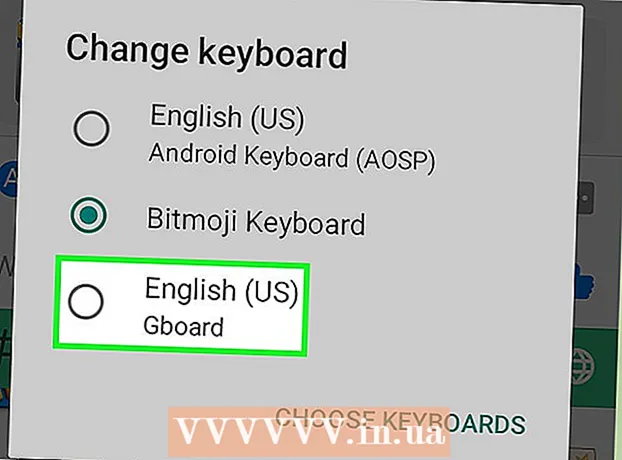Автор:
Gregory Harris
Дата Створення:
13 Квітень 2021
Дата Оновлення:
1 Липня 2024

Зміст
- кроки
- Метод 1 з 3: Приховати Панель інструментів в Google Chrome
- Метод 2 з 3: Приховати Панель інструментів в Mozilla Firefox
- Метод 3 з 3: Приховати Панель інструментів в Internet Explorer (IE)
- Поради
У той час як певні панелі інструментів можуть бути корисними в залежності від характеру вашої діяльності в інтернеті, деякі тулбари можуть заважати або захаращувати ваш сеанс роботи - особливо якщо вони небажані або були завантажені без вашого відома.У будь-який момент панелі інструментів можна відключити і приховати за допомогою налаштувань додаткових компонентів і розширень вашого браузера.
кроки
Метод 1 з 3: Приховати Панель інструментів в Google Chrome
 1 Натисніть на кнопку меню, розташовану в правому верхньому кутку вашої поточної сесії в Chrome.
1 Натисніть на кнопку меню, розташовану в правому верхньому кутку вашої поточної сесії в Chrome. 2 Наведіть курсор на «Додаткові інструменти», потім натисніть «Розширення». У новій вкладці відкриється список всіх ваших розширень Google Chrome.
2 Наведіть курсор на «Додаткові інструменти», потім натисніть «Розширення». У новій вкладці відкриється список всіх ваших розширень Google Chrome.  3 Для кожної панелі інструментів, яку ви хочете приховати, зніміть прапорець поруч із «Включено». Тепер тулбари, які ви відключили, будуть прихованими в Chrome.
3 Для кожної панелі інструментів, яку ви хочете приховати, зніміть прапорець поруч із «Включено». Тепер тулбари, які ви відключили, будуть прихованими в Chrome. - Крім того, ви можете натиснути на значок сміттєвого кошика, щоб видалити розширення назавжди, якщо ви більше не хочете, щоб панель інструментів з'являлася під час роботи в Chrome надалі.
Метод 2 з 3: Приховати Панель інструментів в Mozilla Firefox
 1 Натисніть на кнопку меню Firefox у верхньому правому кутку під час роботи в Firefox.
1 Натисніть на кнопку меню Firefox у верхньому правому кутку під час роботи в Firefox. 2 Натисніть «Додатки». У новій вкладці браузера відкриється вікно Управління доповненнями.
2 Натисніть «Додатки». У новій вкладці браузера відкриється вікно Управління доповненнями.  3 Натисніть «Розширення» в лівій панелі вікна Управління доповненнями.
3 Натисніть «Розширення» в лівій панелі вікна Управління доповненнями. 4 Натисніть "Відключити" поруч з панеллю інструментів, яку ви хочете приховати в Firefox.
4 Натисніть "Відключити" поруч з панеллю інструментів, яку ви хочете приховати в Firefox. 5 Виберіть опцію перезавантаження Firefox. Firefox закриється й увімкнеться, а панель інструментів яку ви відключили, тепер буде прихованою.
5 Виберіть опцію перезавантаження Firefox. Firefox закриється й увімкнеться, а панель інструментів яку ви відключили, тепер буде прихованою.
Метод 3 з 3: Приховати Панель інструментів в Internet Explorer (IE)
 1 Натисніть «Сервіс» у верхній частині вікна під час роботи в IE.
1 Натисніть «Сервіс» у верхній частині вікна під час роботи в IE. 2 Натисніть «Надбудови». У новому вікні відкриються і відобразяться всі надбудови.
2 Натисніть «Надбудови». У новому вікні відкриються і відобразяться всі надбудови. - Щоб приховати панель інструментів, безпосередньо пов'язану з IE і не є стороннім сервісом, замість цього перейдіть до «Сервіс» і наведіть курсор на «Панелі», а потім виберіть ту панель інструментів, яку ви хочете приховати.
 3 Натисніть на «Панелі інструментів і розширення» в лівій панелі вікна Управління надбудовами.
3 Натисніть на «Панелі інструментів і розширення» в лівій панелі вікна Управління надбудовами. 4 У випадаючому меню «Відображати» на лівій панелі виберіть «Всі надбудови».
4 У випадаючому меню «Відображати» на лівій панелі виберіть «Всі надбудови». 5 Натисніть на ту панель інструментів, яку бажаєте приховати в IE, потім натисніть «Відключити».
5 Натисніть на ту панель інструментів, яку бажаєте приховати в IE, потім натисніть «Відключити». 6 Коли вискакує вікно попросить вас підтвердити ваше бажання відключити надбудову, знову натисніть «Відключити».
6 Коли вискакує вікно попросить вас підтвердити ваше бажання відключити надбудову, знову натисніть «Відключити». 7 Закрийте вікно «Перегляд і управління надбудовами». В подальшій роботі в IE, панель інструментів, яку ви відключили, буде прихованою.
7 Закрийте вікно «Перегляд і управління надбудовами». В подальшій роботі в IE, панель інструментів, яку ви відключили, буде прихованою.
Поради
- Якщо ви користуєтеся комп'ютером з ОС Windows і панель інструментів, яку ви хочете приховати, не відображається в якості розширення або додаткового компонента в усіх інтернет браузерах, можливо, що ця панель інструментів встановлена як програма. Зайдіть в Панель управління, перегляньте список встановлених програм і виберіть опцію видалити всі небажані тулбари і незнайомі програми з вашого комп'ютера.
- Щоб запобігти і уникнути установок на ваш комп'ютер будь-яких небажаних панелей інструментів, уважно читайте умови і обмеження при інсталяції сторонніх додатків і програм. У деяких випадках одночасно з установкою сторонніх програм на ваш комп'ютер можуть завантажитися і панелі інструментів, якщо ви навмисно не відмовитеся від їх установки.